Cómo utilizar la función DIAS.LAB en Excel
En este artículo, aprenderemos cómo obtener días hábiles netos entre fechas ignorando los días festivos usando la función NETWORKDAYS en Excel.
Para obtener el total de días laborables entre dos fechas determinadas e ignorar los días festivos, utilice la función NETWORKDAYS en Excel. Considera el sábado y el domingo como días festivos predeterminados.
Sintaxis:
=NETWORKDAYS(start_date, end_date, [holidays])
Vacaciones [opcional] argumento en la función
Ejemplo:
Comprendamos esta función con un ejemplo.
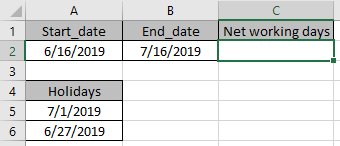
Aquí tenemos fecha de inicio, fecha de finalización y un par de días festivos adicionales.
Usa la fórmula
=NETWORKDAYS(A2,B2,A5:A6)
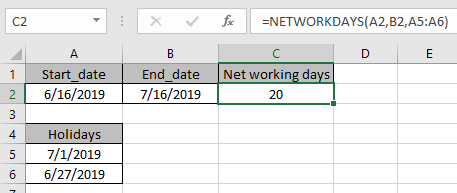
Como puede ver, los días hábiles netos son 20 entre las fechas que tienen vacaciones.
Espero que haya entendido cómo utilizar la función NETWORKDAYS para calcular los días entre fechas. Explore más funciones de Excel de fecha y hora aquí. Indique sus consultas en el cuadro de comentarios a continuación.
Artículos relacionados:
enlace: / excel-fecha-hora-fórmulas-calcular-años-meses-días-transcurridos-desde-una-fecha-determinada-en-microsoft-excel [Cómo calcular los días restantes del mes en Excel]
link: / counting-how-to-count-days-in-month-in-excel [Cómo contar los días del mes en Excel]
enlace: / excel-fecha-hora-fórmulas-obtener-días-entre-fechas-en-excel [Obtener días entre fechas en Excel]
enlace: / excel-fecha-hora-fórmulas-calcular-años-meses-días-transcurridos-desde-cierta-fecha-en-microsoft-excel [Calcular días, años y meses a partir de una determinada fecha]
Artículos populares:
link: / keyboard-formula-shortcuts-50-excel-shortcuts-to-incrementa-your-productividad [50 accesos directos de Excel para aumentar su productividad]
link: / formulas-and-functions-Introduction-of-vlookup-function [Cómo usar la función VLOOKUP en Excel]
link: / tips-countif-in-microsoft-excel [Cómo usar la función COUNTIF en Excel 2016]
link: / excel-formula-and-function-excel-sumif-function [Cómo usar la función SUMIF en Excel]